Katalogové listy zobrazíte pomocí menu Možnosti / Katalogy. Katalogy se vám zobrazí podle výběru hlavního okna programu. Lze zobrazit katalogy pouze jednoho učitele nebo za celou školu.
Katalogy jsou barevně rozlišeny podle barev katalogů, které vydával SEVT.
Automaticky vkládané katalogy
Program sám podle studií vytvoří již vyplněné katalogy se všemi údaji.
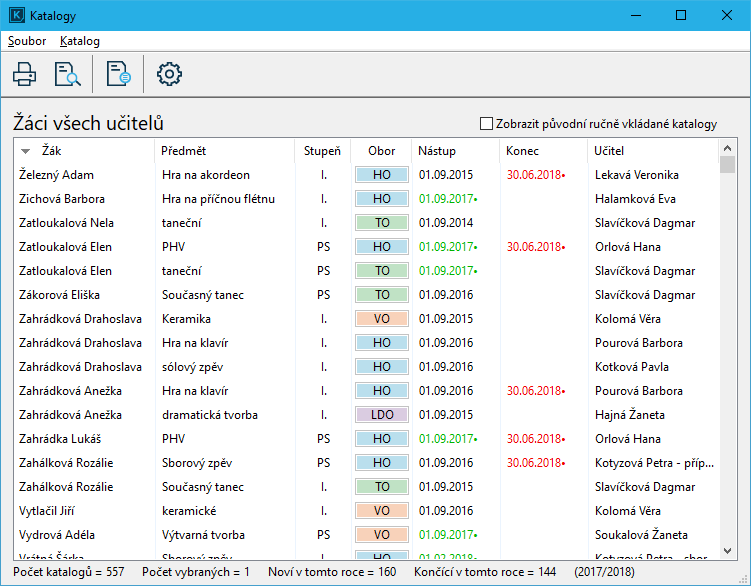
Vám pak stačí katalog vytisknout nebo se na něj podívat pomocí náhledu. Stačí dvojklikem na katalogu.
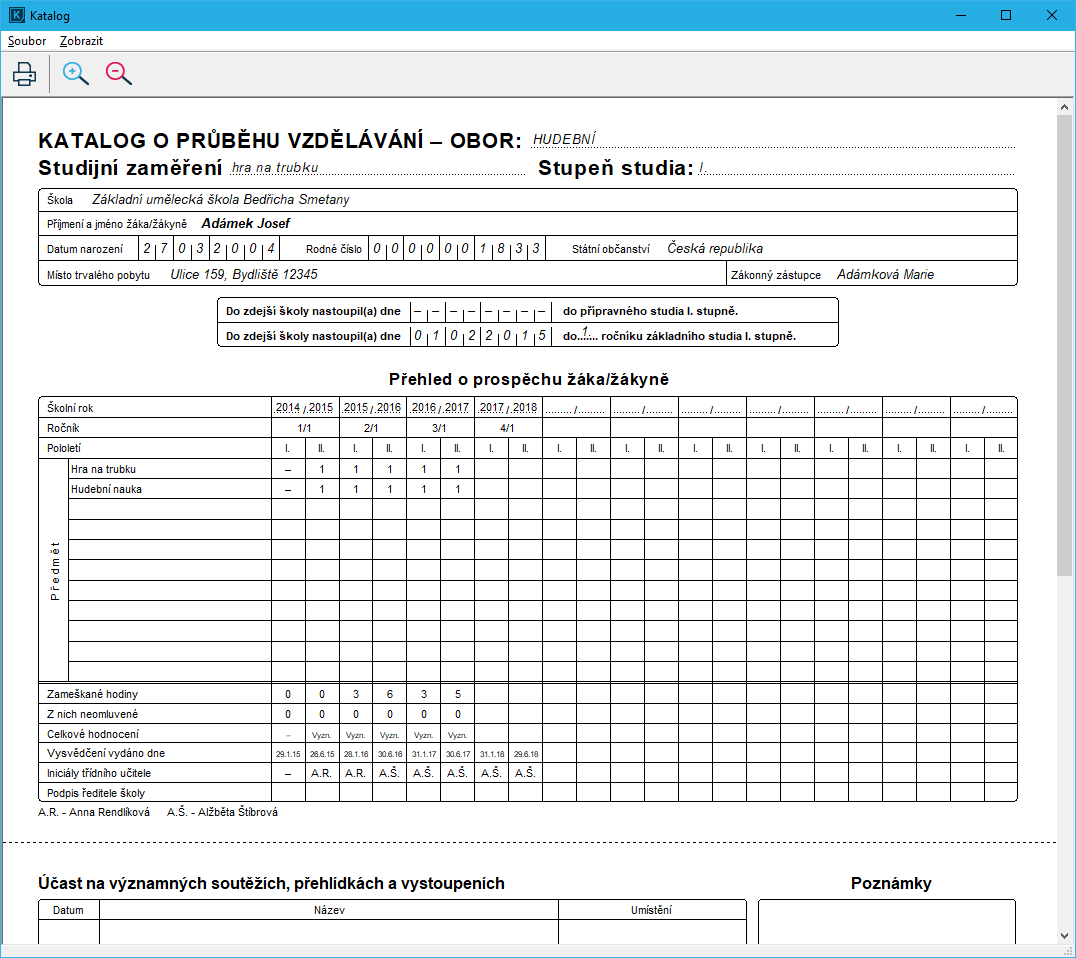
Předmět je v katalogu proškrtnut pomlčkou tehdy, když je žák v přípravném studiu. Předpokládá se, že přípravkám se vysvědčení nevydává, proto jej klasifikace automaticky proškrtává. Pokud ale vysvědčení vydáváte, známky se klasicky zanesou i do katalogu.
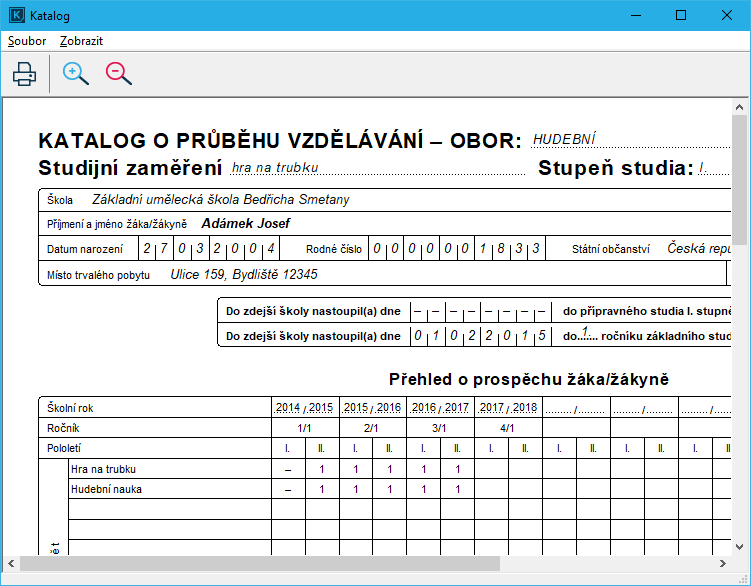
Nastavení katalogů
Nastavení katalogu zobrazíte z menu Katalog / Nastavení nebo ikonou v nástrojové liště. V nastavení katalogů je možné vybrat rok, od kterého budete tisknout již v programu vyplněné katalogy. Dále je možné určit, které vyplněné údaje se budou tisknout. Je možné vynechat – údaje z vysvědčení a názvy předmětů.
Také můžete určit způsob proškrtávání nenavštěvovaných předmětů.
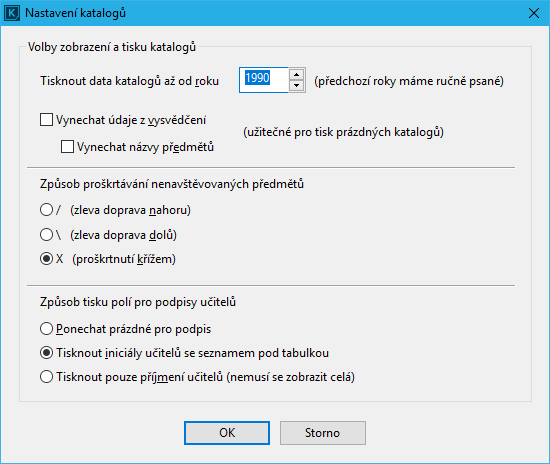
Úprava zadních stran katalogů
Dialog úpravy otevřete dvojklikem na katalogu, z menu Katalog / upravit nebo tlačítkem z nástrojové lišty nebo dvojklikem v náhledu katalogu.
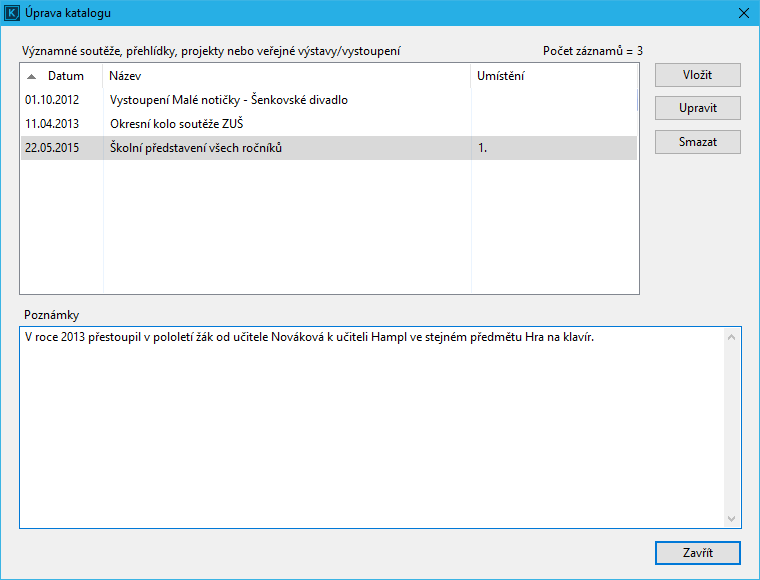
V tomto dialogu je možné vkládat záznamy na zadní strany katalogů. Tlačítkem vložit vložíte významné soutěže, přehlídky, projekty nebo veřejné výstavy. Pro automatické vložení události do katalogu využijte funkci při zápisu čísla v sekci Koncerty a akce školy.
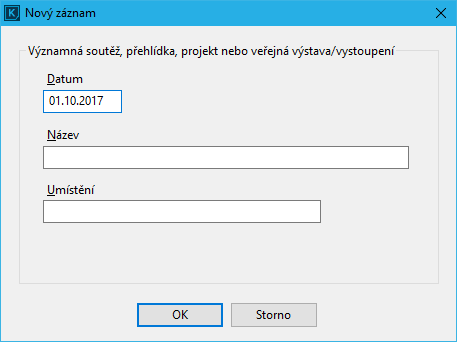
Ve spodní části katalogu se pak doplňuje poznámka. Do poznámky může být uvedena např. pochvala na vysvědčení, kterou do katalogu odešlete při vyplňování vysvědčení.
Ručně vkládané katalogy – bez předmětů
Ručně vkládané katalogy zobrazíte v horní části zatržítkem „Zobrazit původní ručně vkládané katalogy“. Zobrazí se doposud vložené katalogy a možnost přidat nové.
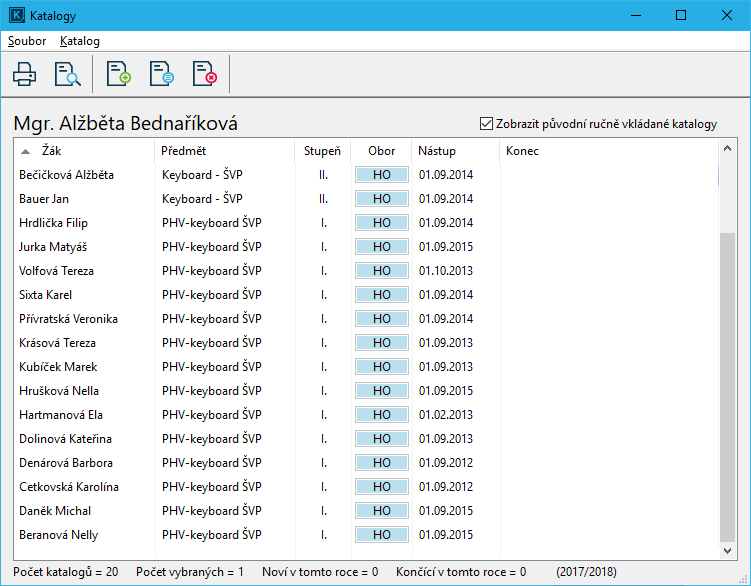
Přidání nového katalogu
Katalog založíte pomocí tlačítka Nový katalog  nebo v menu Katalog / Vložit. Zobrazí se vám dialog pro vyplnění údajů. Výběr oboru a stupně program při výběru předmětu nastaví sám.
nebo v menu Katalog / Vložit. Zobrazí se vám dialog pro vyplnění údajů. Výběr oboru a stupně program při výběru předmětu nastaví sám.
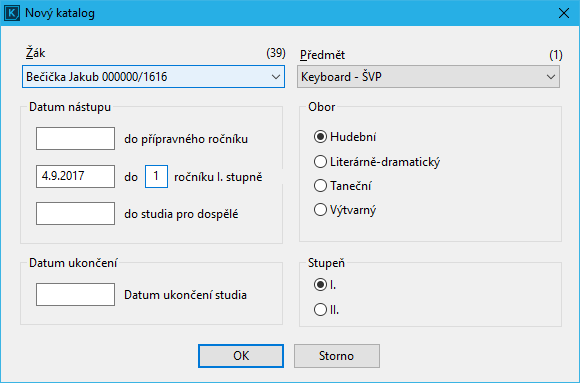
Zde vyplníte údaje o žákovi kterému katalog vytváříte.
Ukončení studia
Katalogy můžete vést jako evidenci kdy žák nastoupil a kdy ukončil, prozatím není datum nástupu a ukončení propojen jinde v programu.
Datum ukončení studia se zapisuje opět do katalogu. V menu Katalog / Upravit.
Zobrazí se stejný dialog jako při zadávání nového katalogu, a vy zde pouze doplníte datum ukončení studia.
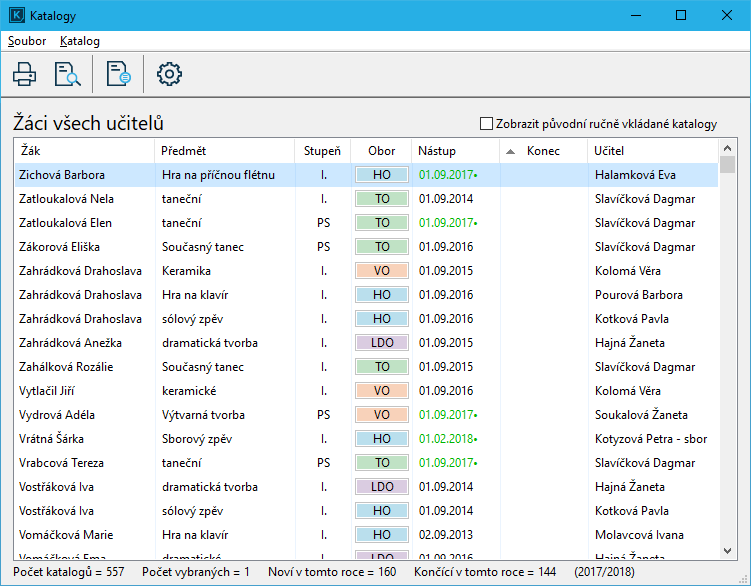
V seznamu katalogů se zobrazují zeleně žáci kteří nastoupili tento rok a žáci kteří končí tento rok červeně.
Náhled katalogů
Náhled katalogu zobrazíme pomocí tlačítka  náhled.
náhled.
Před tiskem či náhledem katalogů je také možnost v seznamu katalogů vybrat jen některé žáky pomocí klávesy Ctrl a výběru levým tlačítkem myši.
Katalogy v programu slouží pouze pro tisk údajů žáka, vyplnění předmětů a známek je zde vynecháno a je potřeba je dopsat ručně.
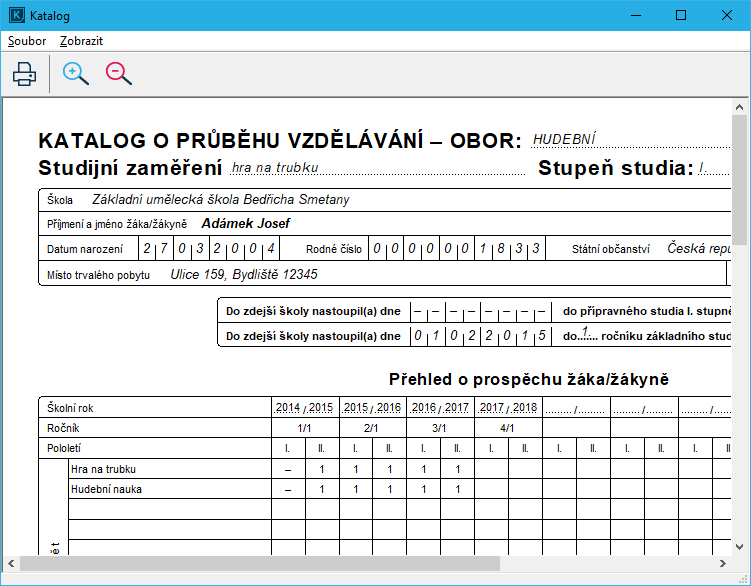
Tisk katalogů
Katalog opět vytisknete pomocí tlačítka  tiskárny. Lze vybrat přední, zadní nebo obě strany k tisku. Možnost rozsahu tisku všech žáků nebo vybrat jednoho či daný rozsah.
tiskárny. Lze vybrat přední, zadní nebo obě strany k tisku. Možnost rozsahu tisku všech žáků nebo vybrat jednoho či daný rozsah.

Jak do katalogu zapíšu pololetní klasifikaci? Zatím jsem žádný způsob neobjevil. Že by se zapsala automaticky po 31. lednu?
Děkujeme za reakci. Katalogy v tuto chvíli teprve připravujeme a budou se v programu doplňovat automaticky. Zde se můžete podívat na náhled. Aktualizaci s tímto katalogem provedeme v průběhu druhého pololetí.